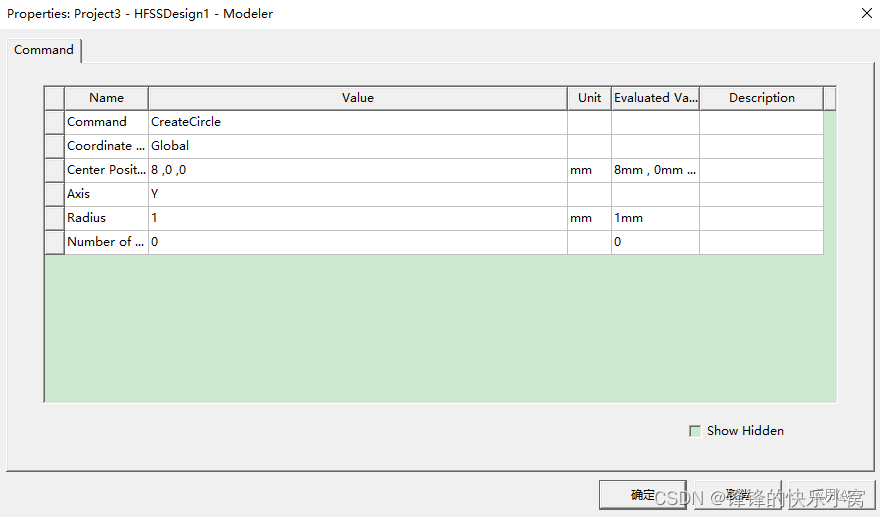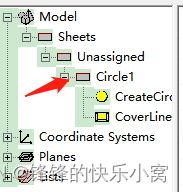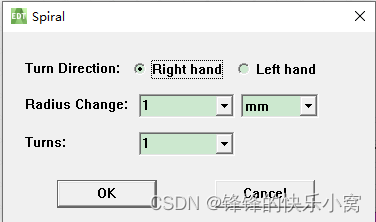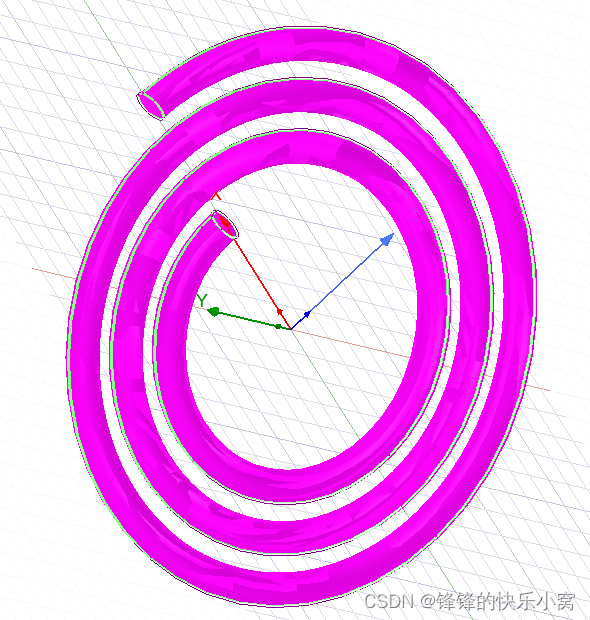| HFSS学习笔记 4 平面螺旋结构创建 | 您所在的位置:网站首页 › allegro如何画螺旋线 › HFSS学习笔记 4 平面螺旋结构创建 |
HFSS学习笔记 4 平面螺旋结构创建
|
创建平面螺旋结构(Sprial)基础:在一维或二维的结构基础上进行 创建平面螺旋结构(Sprial)形式:以一维或二维的结构也就是线模型或者面模型为横截面,向用户指定方向进行旋转生成平面螺旋结构(Sprial)模型 模型第一圈的半径:设定的方向矢量到选中的线模型或者面模型中心的距离 选中一维线模型生成的是中空的平面螺旋体 选中二维平面模型生成的是实心的平面螺旋体 创建一个横截面为1mm的半径圆,模型底圈半径为8mm,螺旋上升圈数为3每圈半径增加3mm。步骤如下 Step 1:创建半径为 1mm的圆形面,设定其位于XY平面,圆心坐标为 (8,0,0) 1、【Modeler】👉【Grid Plane】👉【XY】,设定当前工作平面为XZ面。 2、①如图1单击工具栏的按钮,进入创建圆面模型的状态 ②在三维模型窗口任一位置,单击左键设定圆心位置 ③然后移动光标到其他位置,再次单击鼠标,设定圆面半径。 ④随后会弹出图2模型属性对话框,在对话的Center Position(中心点)项右侧输入圆心的坐标 (8,0,0),在Radius(半径)右侧输入圆面半径1,然后单击对话框的【确定】按钮完成圆面创建。创建的圆形面如图3所示。
图1 创建平面圆
图2 圆模型属性对话框
图3 基于XY面的平面圆 Step 2:创建平面螺旋结构(Sprial) 1、单击图4所示Circle 1选中圆平面。此时如图5中平面螺旋结构(Sprial)变成高亮形式,单击进入平面螺旋结构(Sprial)创建状态。
图4 三维模型窗口选中模型
图5 平面螺旋结构 2、 移动光标或在右下角状态栏输入(0,0,0),单击鼠标确定Position 1的位置,确定半径然后按住【Y】光标就会只在Y轴上移动,此时移动一定距离按下鼠标,此时便能确定平面螺旋体的盘升方向。如图6所示出现平面螺旋结构设置框。
图6 平面螺旋结构设置框 3、Turn Direction:旋转方向,Right hand和Left hand分别是右手螺旋结构和左手螺旋结构 Turns:表示旋转圈数 Radius Change:表示每圈半径增加长度
|
【本文地址】